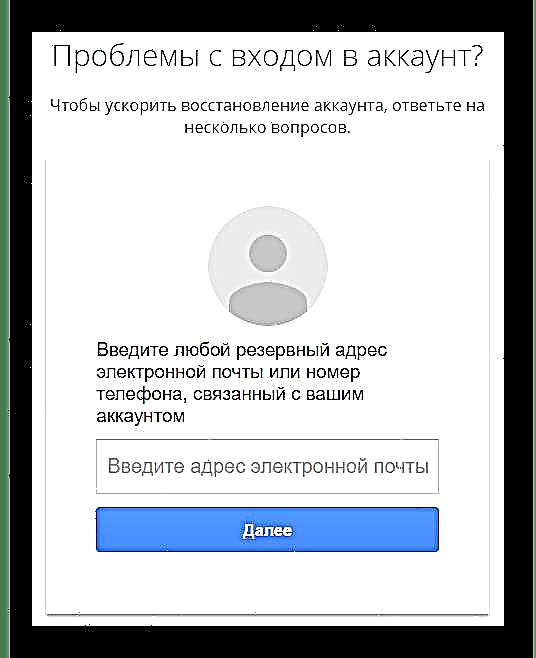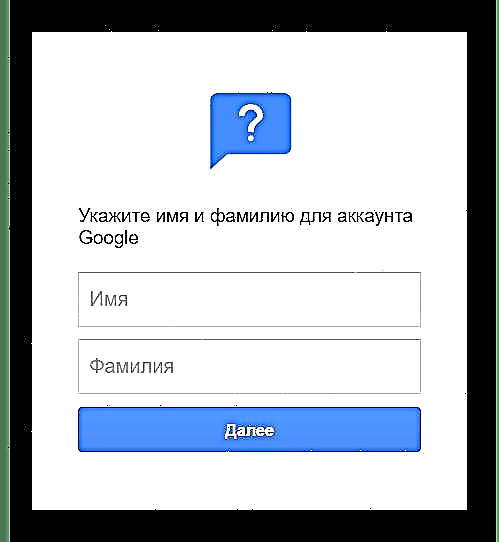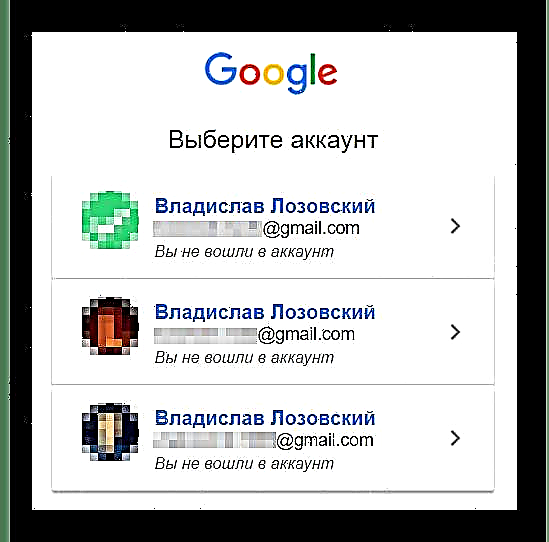Tsis tuaj yeem nkag mus rau hauv Gmail, Google Play, Google Drive, lossis lwm lub Chaw Pabcuam Zoo Corporation? Nyuaj nkag mus rau hauv koj tus lej Google yuav tshwm sim rau ntau yam.
Hauv tsab xov xwm no, peb yuav saib cov teeb meem tseem ceeb uas muaj kev tso cai hauv Google thiab qhia koj tias yuav ua li cas nrog lawv.
“Kuv tsis nco qab tus password”
Koj yuav tsum lees tias cov password no tsis txawv ... Nws zoo nkaus li qhov kev sib txuas ntawm cov cim uas tuaj yeem hnov qab yooj yim rau lub sijhawm ntev uas tsis siv.
Cov neeg siv feem ntau ntsib txoj kev xav tau kom rov zoo lo lus zais, suav nrog cov nyiaj hauv Google. Hmoov zoo, cov neeg tshawb fawb loj muab peb nrog txhua yam cuab yeej tsim nyog los tsim kev nkag mus rau koj tus lej nyiaj hauv qhov no.
Nyeem ntawm peb lub vev xaib: Yuav ua li cas rov qab lo lus zais hauv koj tus lej Google
Txawm li cas los xij, qhov teeb meem nrog tus poob password yuav tuaj yeem kho tau ib zaug thiab rau tag nrho. Ua li no, koj xav tau ib tus thawj tswj zoo lo lus zais zoo li LastPass Tus Thawj Tswj Password rau Mozilla FirefoxCov. Cov kev daws teeb meem zoo ib yam li muaj ntxiv-ons rau cov browsers, thiab ua cov ntaub ntawv thov ib leeg. Lawv tso cai rau koj kom nyab xeeb txhua tus peev xwm nyob hauv ib qho chaw.
“Kuv tsis nco qab tus ID nkag mus”
Txhawm rau nkag mus rau Google account, ntxiv rau lo lus zais, koj yuav tsum, qhia meej lub npe siv lossis email chaw nyob. Tab sis dab tsi yog tias cov ntaub ntawv no tseem poob - tsis nco qab, tsuas tso? Qhov no kuj tshwm sim thiab muaj kev daws teeb meem rau qhov no.
- Hauv qhov no, koj yuav tsum pib rov nkag mus rau koj tus lej nyiaj nplooj ntawv tshwj xeeb.
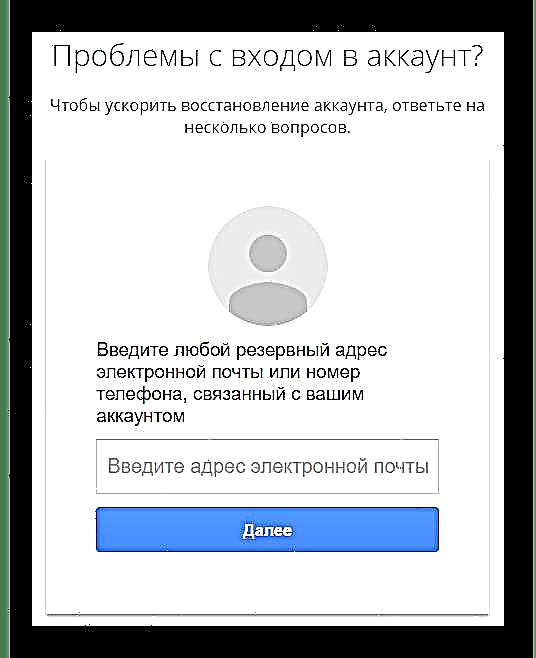
Ntawm no peb qhia tus email seem lossis xov tooj txuam nrog tus as khauj. - Ntxiv mus, peb yuav tsum sau lub npe thiab lub xeem uas tau teev tseg rau hauv peb tus lej Google.
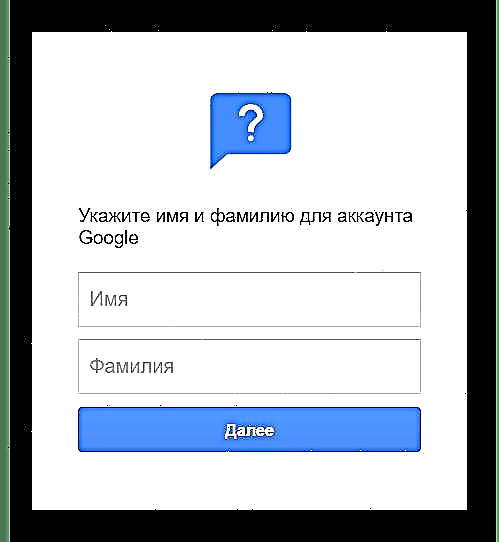
- Tom qab ntawd, koj yuav tsum paub meej tias tus no yog peb tus account. Yog tias koj sau email chaw nyob hauv thawj kab lus ntawm cov lus qhia no, koj yuav raug hais kom xa cov cai pov thawj ib zaug rau nws.

Zoo, yog tias koj sau tus lej xov tooj ntawm mobile txuas rau Google account, tus lej yuav xa ntawm SMS. Nyob rau hauv txhua rooj plaub, kom tau txais cov ntawv pov thawj ua ke, nyem "Xa" lossis “Xa SMS”Cov. Tom qab ntawd nkag mus rau qhov txiaj ntsig cov lej hauv daim foos tsim nyog. - Tshaj tawm koj tus kheej, peb tau txais ib daim ntawv nrog cov npe tsim nyog rau Google account. Nws tseem tshua xaiv qhov zoo thiab tso cai tus account.
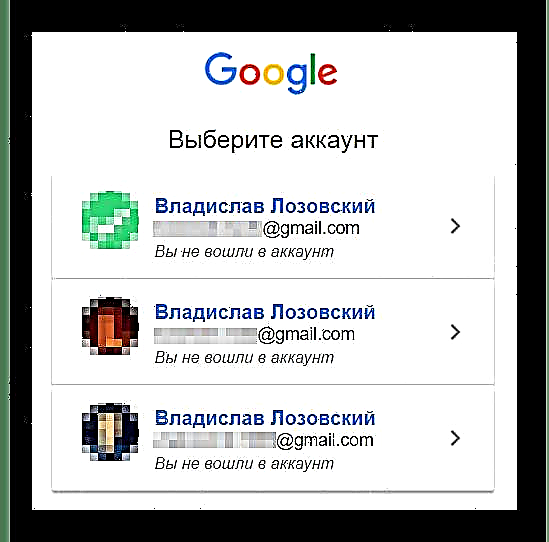
Nkag mus rau cov teeb meem rov qab
Yog tias thaum tus txheej txheem rov qab nkag mus rau koj tus lej nyiaj koj tau txais cov lus qhia tias tus as khauj nrog cov ntaub ntawv tsis muaj nyob, tom qab ntawd qee qhov koj ua yuam kev thaum nkag.
Lub typo yog tau nyob rau hauv email chaw nyob lossis hauv tus neeg siv lub npe thiab lub xeem. Txhawm rau nkag mus rau cov ntaub ntawv no, nyem ntxiv. "Rov Ua Dua".
Nws kuj tseem tshwm sim hais tias txhua yam zoo li yuav tsum tau qhia kom raug thiab kev rov ua haujlwm tau ua tiav, tab sis cov npe siv lub npe tsis nyob hauv cov npe. Ntawm no, koj feem ntau yuav nkag mus rau tus thaub qab tsis raug lossis email tus xov tooj. Nws tsim nyog sim ua qhov kev ua haujlwm dua, tab sis nrog cov ntaub ntawv sib txawv.
“Kuv nco ntsoov tus ID nkag mus thiab lo lus zais, tab sis kuv tseem nkag tsis tau”
Yog lawm, qhov ntawd kuj dhau lawm. Feem ntau, ib qho ntawm cov lus hauv qab no tshwm sim.
Lub npe siv tsis raug thiab tus password
Hauv qhov no, thawj qhov koj yuav tsum tau txheeb xyuas yog qhov tseeb cov ntaub ntawv nkag mus rau kev tso cai. Sim ua kom tshiab nplooj ntawv thiab qhia tus username thiab password ntxiv.
Yog tias txhua yam yog raws li cov ntawv pov thawj, mus los ntawm Google txheej txheem kev ua kom rov qab nyiaj rov qab. Uas yuav tsum tau pab.
Nyeem ntawm peb lub vev xaib: Yuav ua li cas rov qab rau koj Google account
Ncuav qab zib tsis ua hauj lwm
Thaum muaj qhov ua txhaum ntawm no hom, peb cov yeeb yam yog meej thiab yooj yim li sai tau. Koj tsuas yog xav tau los pab kev cia cov ncuav qab zib hauv qhov browser.
Tshooj: Yuav ua li cas pab kom cov ncuav qab zib hauv Mozilla Firefox browser
Tshooj: Opera browser: pab kom muaj lub ncuav qab zib
Tshooj: Yuav ua li cas pab kom cov khoom qab zib hauv Yandex.Browser?
Tshooj: Yuav ua li cas pab kom cov ncuav qab zib hauv Google Chrome
Tshooj: Pab cov ncuav qab zib hauv Internet Explorer
Txawm li cas los xij, qee zaum tsuas yog tig rau khaub noom cookie cia yuav tsis tuaj yeem pab. Hauv qhov no, koj yuav tsum tshem lub cache ntawm qhov browser uas koj siv.
Tshooj: Yuav ua li cas kom tshem cache hauv Google Chrome browser
Tshooj: 3 txoj hauv kev kom tshem ncuav qab zib thiab cache hauv Opera browser
Tshooj: Yuav ua li cas ntshiab Yandex.Browser cache?
Tshooj: Rho tawm cov cache hauv Internet Explorer
Tshooj: Yuav ua li cas kom tshem cache hauv Mozilla Firefox browser
Tib qho yeeb yam yuav pab yog tias, tom qab nkag mus rau tus ID nkag mus thiab tus password, nplooj ntawv tsuas yog pib hloov kho yam tsis muaj qhov kawg.
Tus account muab tub
Yog tias thaum koj sim nkag mus rau hauv koj tus lej Google koj pom cov lus ceeb toom qhia koj tias koj tus lej raug txwv, koj tsis tuaj yeem tau txais los ntawm cov ntaub ntawv rov qab yooj yim rau kev tso cai. Hauv qhov no, koj yuav tsum "reanimate" tus account, thiab txoj kev no yuav siv sijhawm me ntsis.
Nyeem ntawm peb lub vev xaib: Yuav ua li cas rov qab rau koj Google account
Peb tau soj ntsuam cov teeb meem tseem ceeb uas tshwm sim thaum kev tso cai tus lej Google, thiab lawv cov kev daws teeb meem. Yog tias koj txhawj xeeb txog qhov yuam kev hauv kev paub tseeb tias koj qhov kev nkag mus siv SMS lossis daim ntawv thov tshwj xeeb, qhov no tuaj yeem hloov kho mus tas li nyiaj them yug nplooj Google.